WordPressを始めたばかりの頃って「どのプラグインを入れたらいいの?」と迷いませんか?
私も最初は全く分からず、なんとなく評判の良さそうなものを20個以上入れてしまったことがあります💦
結果どうなったかというと…サイトは表示が遅くなり、プラグイン同士の相性でエラーが出て真っ白に。消すのも一苦労で、本当に大変でした。
初心者の頃は特に「何を入れるか」「どれを外すか」の判断が難しいんですよね。
そこで今回は、私が実際に使ってみて「これは本当に役立つ!」と思った無料プラグインを5つご紹介します😊
同じように悩んでいる方は、ぜひ参考にしてくださいね。
表示速度を改善する「LiteSpeed Cache」
WordPressの大きな悩みの一つが「サイトの表示が遅い」ということ。
そんなときに頼りになるのが LiteSpeed Cache です。
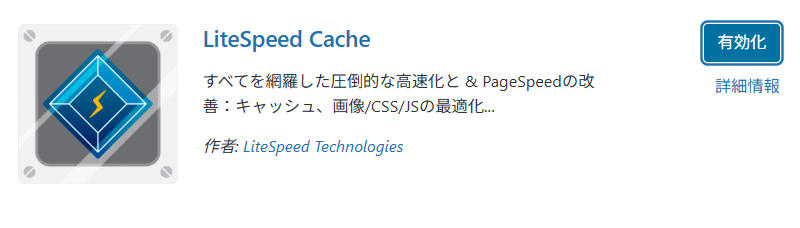
キャッシュって何?
キャッシュとは「一度表示したデータを保存しておいて、次回は素早く表示する仕組み」のこと。
ページを開くたびにゼロから読み込むのではなく、保存してあるデータを呼び出すので、表示速度が大幅に改善されます。
他のキャッシュプラグインとの違い
キャッシュ系のプラグインは他にも「W3 Total Cache」や「WP Super Cache」などがありますが、LiteSpeed Cacheは設定がシンプルで初心者にも分かりやすいのがメリット。
また、サーバーによってはLiteSpeed専用に最適化されていることもあり、安定性も高いです。
🔧補足:LiteSpeed Cacheを入れたら出る「警告メッセージ」について
先ほどの記事で紹介した「LiteSpeed Cache」ですが、インストール後にこんな表示が出ることがあります。
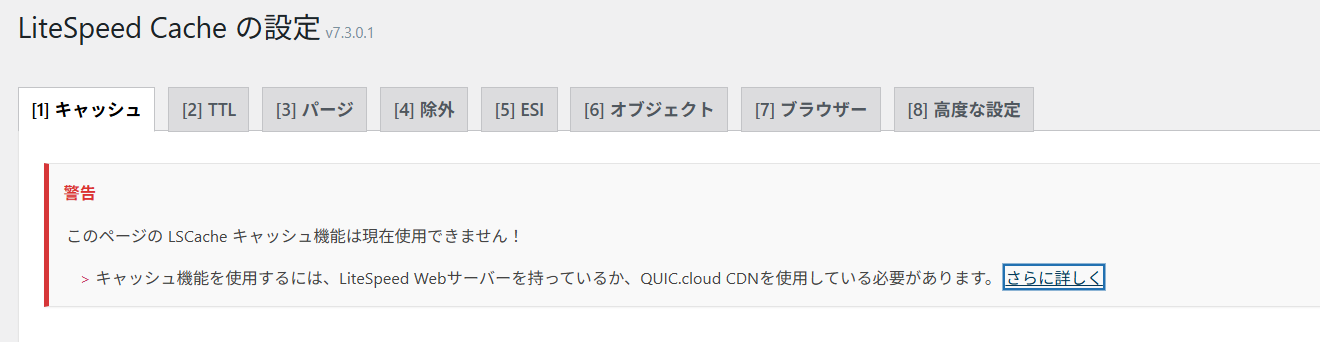
「キャッシュ機能は現在使用できません!」って出てビックリ…でも大丈夫!
これは「LiteSpeed専用のサーバーじゃないと、一部の機能(特にキャッシュ)がフルで使えませんよ」というお知らせです。
一瞬「間違って設定しちゃった?」「これじゃ意味ないの?」と不安になるかもしれませんが…
安心してください、このままでも他の機能はしっかり使えます✨
これらの機能だけでも入れておく価値は十分あります。
実際に使ってみた体感
私の環境もLiteSpeedサーバーではないため、警告は出ていますが…
それでもPageSpeed Insightsのスコアはしっかり改善され、「画像の読み込みがスムーズになった」と感じています。✨
画像を自動で軽くする「EWWW Image Optimizer」
ブログに画像を多用すると、どうしてもページが重くなります。
特にスマホで読む読者にとって、表示が遅いと離脱されやすいんです💦
それを解決してくれるのがEWWW Image Optimizerです。
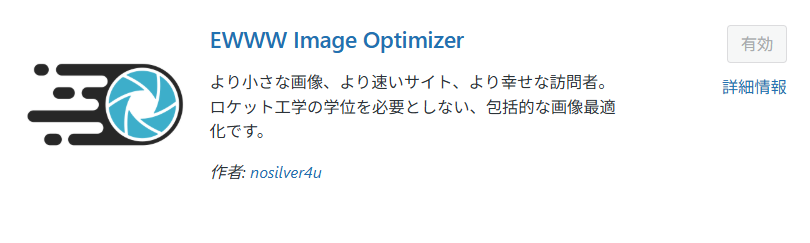
画像が重いと起こる問題
画像の読み込みが遅いと起こってしまう問題点は主に3つです。
せっかく書いた記事も、表示速度が遅いだけでチャンスを逃してしまうのはもったいないですよね。
TinyPNGとの違い
外部サービスの「TinyPNG」でも画像を軽くできますが、毎回手作業でアップロード・ダウンロードが必要。
一方、EWWW Image Optimizer はWordPressにインストールするだけで、自動的に画像を最適化してくれるのでとても便利です。
「手間をかけずにサイト全体を軽くできる」――これが初心者におすすめする理由です😊
書きやすさをアップする「Advanced Editor Tools」
WordPressのエディタ(記事を書く画面)、最初は少し使いづらいと感じませんか?
私も「文字サイズを変えたいのに見つからない」「テーブル(表)が作りにくい」と思っていました。
クラシックエディタに慣れた人のお助けプラグインはAdvanced Editor Toolsです。
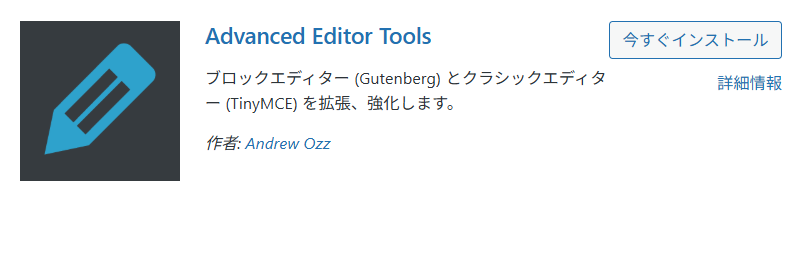
どんな編集機能が増えるの?
Advanced Editor Tools を入れると👇のような機能が追加されます。
これだけで記事作成がグッと快適になります✨
Gutenbergに慣れない人にも便利
最近のWordPressは「Gutenberg」というブロックエディタが主流ですが、従来のクラシックエディタに慣れている人には使いにくい面も…。
このプラグインは「クラシックエディタの使いやすさ」と「ブロックエディタの新しさ」のいいとこ取りをしてくれるので、初心者にも安心です。
バックアップの安心感「UpdraftPlus」
ブログ運営で一番怖いのが「記事や設定が突然消える」こと。
私も過去にサーバーエラーで記事が消えてしまい、復旧に数日かかった経験があります💦
安心材料になるプラグインはUpdraftPlusです。
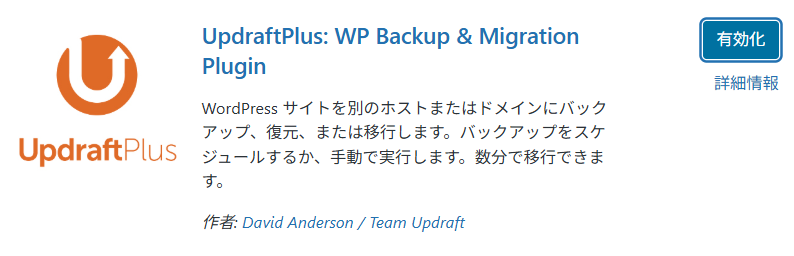
もしバックアップがなかったら…?
せっかく書いた記事がすべて消えてしまったら、もう立ち直れないですよね。
だからこそ、バックアップはブログ運営の命綱なんです。
UpdraftPlusの魅力
UpdraftPlus を入れると、ワンクリックでデータをバックアップ&復元できます。
さらに保存先を「Google Drive」や「Dropbox」などクラウドに設定できるので、パソコンが壊れても安心✨
初心者でも操作が簡単で、「とりあえず入れておけば大丈夫」と思える安心感があります。
自動で目次を作る「Easy Table of Contents」
記事が長くなると「どこに何が書いてあるか分かりにくい」という問題が出ます。
そんなときに便利なのが Easy Table of Contents。
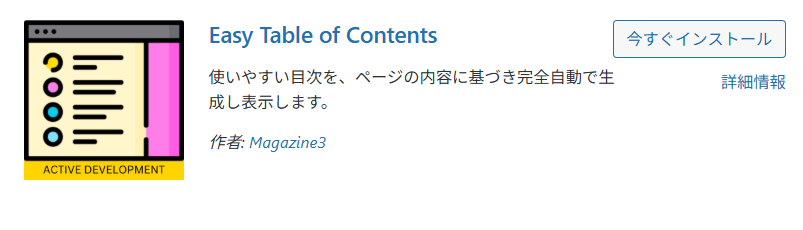
目次がある記事 vs ない記事Easy Table of Contents
ブログの目次は必ず入れておくべきです。メリットとデメリットがあります。
私も導入してから読者の滞在時間が伸びました。
SEO的にも、目次は「記事構造を分かりやすく伝える」効果があるので評価されやすいんです。
プラグインの入れすぎに注意!
便利だからといって、プラグインをたくさん入れるのは要注意です⚠️
私自身も初心者の頃に20個以上入れて、サイトが真っ白になったことがあります…。
本当に必要なものだけを厳選することが、安定したブログ運営のポイントです。
まとめ|初心者は「最低限+便利なもの」から始めよう
今回は、WordPress初心者におすすめの無料プラグインを5つご紹介しました。
- LiteSpeed Cache(表示速度アップ)
- EWWW Image Optimizer(画像を軽量化)
- Advanced Editor Tools(記事編集を快適に)
- UpdraftPlus(バックアップで安心)
- Easy Table of Contents(目次を自動作成)
最初から完璧を目指す必要はありません。
まずは最低限のプラグインを入れて、必要に応じて追加していけば十分です。
私も失敗を繰り返しながら「これは便利!」「これは重いから外そう」と試行錯誤してきました。
だからこそ、自信を持って「本当に役立つ」と思えるプラグインだけをおすすめできます😊
あなたのブログライフが少しでも快適になるように、今回の記事がお役に立てば嬉しいです✨



-120x68.png)